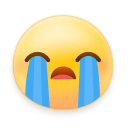ef showFans() -> Bar:
df = pd.read_csv('./weiboData.csv')
df['粉丝数'] = df['粉丝数'].apply(lambda x: float(x.replace('万', '')) * 10000 if '万' in str(x) else float(x))
top20_users = df.nlargest(20, '粉丝数')
c = (
Bar(init_opts=opts.InitOpts(renderer='svg',theme="dark"))
.add_xaxis(list(top20_users['评论用户名']))
.add_yaxis("粉丝数", list(top20_users['粉丝数']))
.add_yaxis("关注数", list(top20_users['关注人数']))
.reversal_axis()
.set_series_opts(label_opts=opts.LabelOpts(position="right"))
.set_global_opts(title_opts=opts.TitleOpts(title="评论用户粉丝前20情况"))
return c
def pageLayout():
page = Page(layout=Page.DraggablePageLayout)
page.add(
showFans()
page.render("demo.html")
这样就给一个整合好了,然后后面的就是无脑操作了。
之后我们运行代码会产生一个demo.html的文件(这个文件命名自定义,我的代码里写的是demo.html,你也可以叫其他的名字,都可以的),点击这个文件就会展示我们的大屏,下面就是最终的效果了

我们可以看到在图的左上角有一个save config,这个的作用呢其实就是为了保存我拖拉拽排版大屏之后的配置文件。就是说,当我们进行拖拽各个单独的可视化文件的时候,各个子可视化文件之间会有对应的位置信息,这个config文件呢就是记录这些信息的。

当我们进行排版好以后,我们就看可以点击save config然后保存这个config信息。
之后我们展示正式的大屏的时候时候,加载这个config文件就可以展示了。这个就是正式的版本了。


完成了上面的操作以后,然后就是使用demo.html和chart_config.json来实现正式版本的大屏。具体实现代码如下: